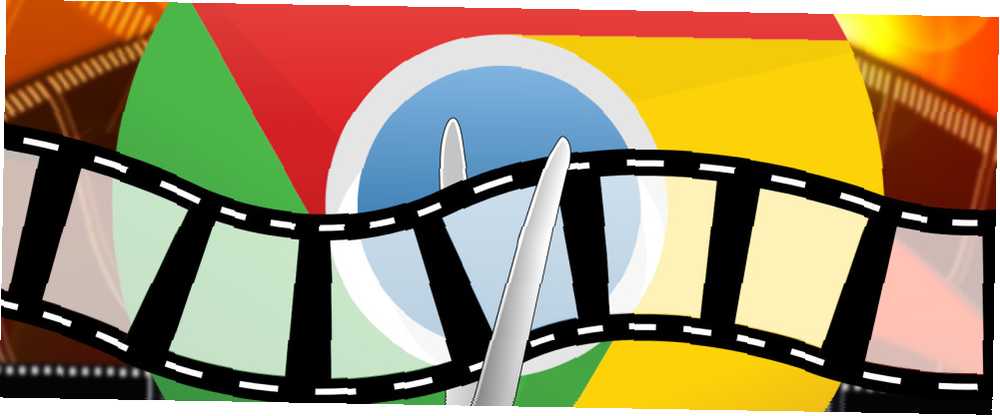
Lesley Fowler
0
1658
509
Internet pozwala dziś tworzyć sztukę. Dzięki technologii wideo na smartfony, dzięki której każdy stanie się Spielbergiem, w połączeniu ze sposobami udostępniania na stronach takich jak YouTube, Vimeo itp., Możesz szybko opublikować swoje domowe filmy w ciągu kilku minut. Ale co, jeśli nie masz wysokiej klasy oprogramowania? A jeśli masz Chromebooka? Jeśli masz ograniczony budżet i potrzebujesz bezpłatnych opcji edycji wideo, nie szukaj dalej niż te trzy aplikacje Chrome, kompatybilne zarówno z przeglądarką, jak i systemem operacyjnym Chrome.
Należy zauważyć, że każde narzędzie dodaje swoje logo na samym końcu filmu, a niektóre mają ograniczenia dotyczące liczby klipów multimedialnych, rozmiaru plików, całkowitej objętości przesłanych multimediów i długości wideo. Jeśli szukasz większej funkcjonalności i jakości, wszystkie trzy mają opcje uaktualnienia do wersji premium.
WeVideo
W pełni funkcjonalny edytor wideo dla wszystkich poziomów umiejętności.
Być może słyszałeś już o WeVideo jako aplikacji do edycji wideo na Androida. Jest to również jedna z najpopularniejszych aplikacji internetowych do edycji wideo. 4 bezpłatne narzędzia do edycji wideo online 4 bezpłatne narzędzia do edycji wideo online Edycja wideo online pomogła zmienić wszystkich w twórców filmów. Oto pięć najlepszych redaktorów w Internecie. . Powodem tego jest przyjazny dla użytkownika i intuicyjny interfejs w połączeniu ze świetnymi funkcjami.
Przesyłanie multimediów
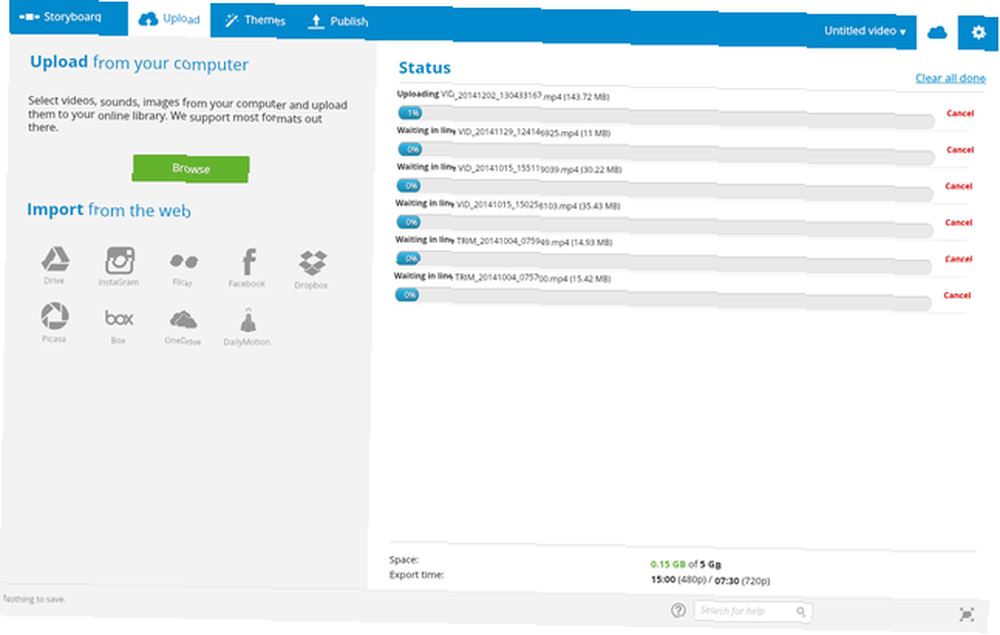
Możesz przesłać multimedia do swojego filmu z kilku źródeł: komputer, Dysk Google, Instagram, Flickr, Facebook, Dropbox, Picasa, Box, OneDrive i DailyMotion. Niestety, obecnie nie ma opcji przeciągania i upuszczania plików multimedialnych do WeVideo.
WeVideo przydziela obfite 5 gigabajtów miejsca i nie ma ograniczeń rozmiaru pliku. Pamiętaj jednak, że im większy plik, tym dłuższy czas przesyłania.
UWAGA: Warto powiedzieć, że podczas przesyłania moich klipów wideo miałem problemy z łącznością z Internetem i to nie tracą postęp przesyłania, ale plik był kontynuowany tam, gdzie został przerwany po odzyskaniu połączenia.
Tworzenie wideo
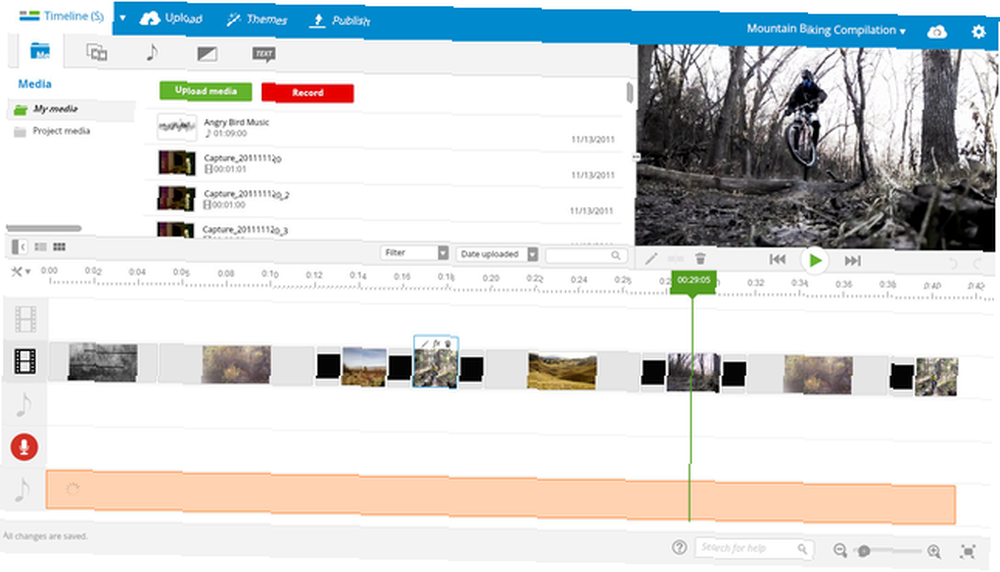
Jedną z rzeczy, która wyróżnia WeVideo wśród reszty, jest możliwość dostępu i ponownego wykorzystania przesłanych mediów i poprzednich projektów.
Istnieją trzy widoki edycji: Storyboard, oś czasu prosta i oś czasu zaawansowana.
Oprócz własnych multimediów i dźwięku możesz uzyskać dostęp do bazy danych WeVideo z grafiką, dźwiękiem i kompletnymi motywami, które zawierają określone przejścia, muzykę i efekty dźwiękowe oraz czcionkę tekstową. Grafika składa się z tła, jednolitych kolorów tła, ramek i nakładek. W przypadku dźwięku można uzyskać dostęp do darmowej i wysokiej jakości muzyki oraz efektów dźwiękowych. Możesz wybierać spośród wielu wzorów i efektów przejścia oraz dodawać tekst.
Zapisywanie i udostępnianie
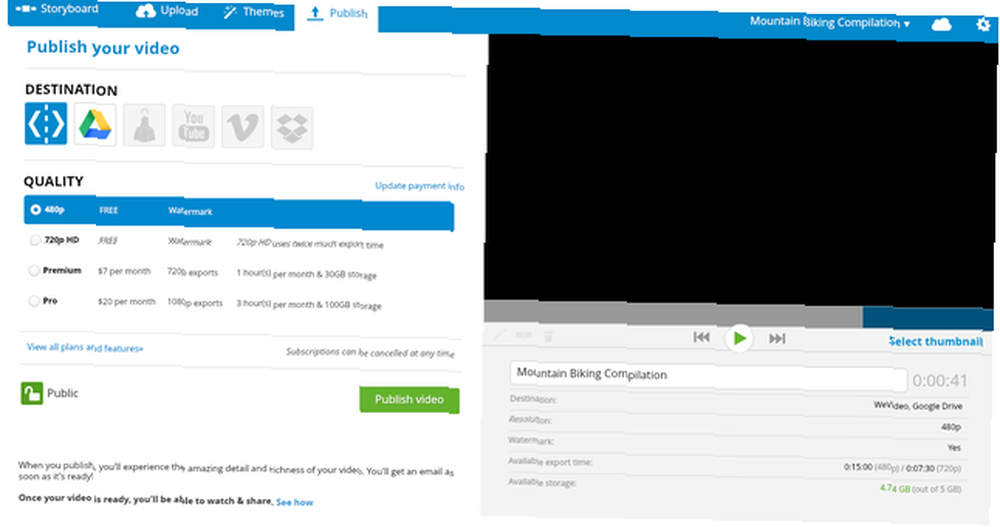
Po zakończeniu projektu kliknij “Publikować” i będziesz miał kilka opcji do wyboru. Możesz go wyeksportować na Dysk Google, DailyMotion, YouTube, Vimeo lub Dropbox. Możesz także opublikować go w WeVideo. Stamtąd możesz pobrać go na swój komputer, klikając “Eksportuje” i “strzałka w dół” na klipie filmowym.
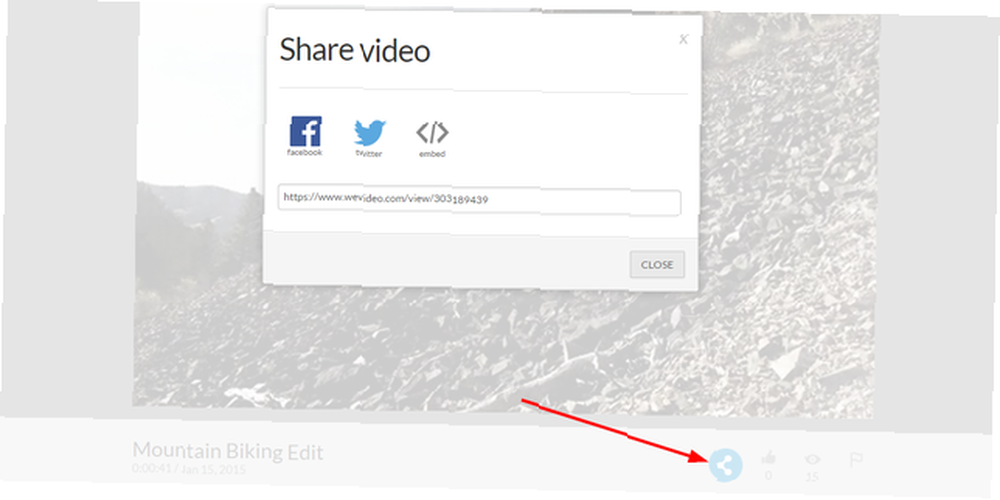
Aby udostępnić wideo, kliknij niebieskie kółko z “ikona udostępniania”. Możesz publikować bezpośrednio na Facebooku i Twitterze lub skopiować link wideo lub kod do umieszczenia na stronie.
Skończony produkt
Stupeflix Video Maker
Usprawniony edytor wideo ze wszystkimi funkcjami potrzebnymi do stworzenia świetnego filmu.
Stupeflix jest mniej zaawansowanym edytorem wideo niż WeVideo, ale wciąż jest wyposażony w kilka dobrych funkcji. Na przykład, dostosowywanie prędkości klipu wideo Praca z filmem w zwolnionym tempie: Wskazówki dotyczące edytora w zwolnionym tempie Praca z filmem w zwolnionym tempie: Wskazówki dotyczące edytora w zwolnionym tempie Więc nagrałeś kilka filmów z dużą liczbą klatek na sekundę… co dokładnie powinieneś zrobić to teraz? (np. zwolnione tempo) w WeVideo wymaga konta premium, ale jest to bezpłatna funkcja w Stupeflix.
Przesyłanie multimediów
Podczas dodawania klipów wideo nie ma możliwości przeciągnięcia i upuszczenia plików z folderu na komputerze do Stupeflix. Możesz jednak wybrać wiele plików jednocześnie. Po prostu kliknij “znak plus” zacząć i wybrać “Dodaj zdjęcia i filmy”.
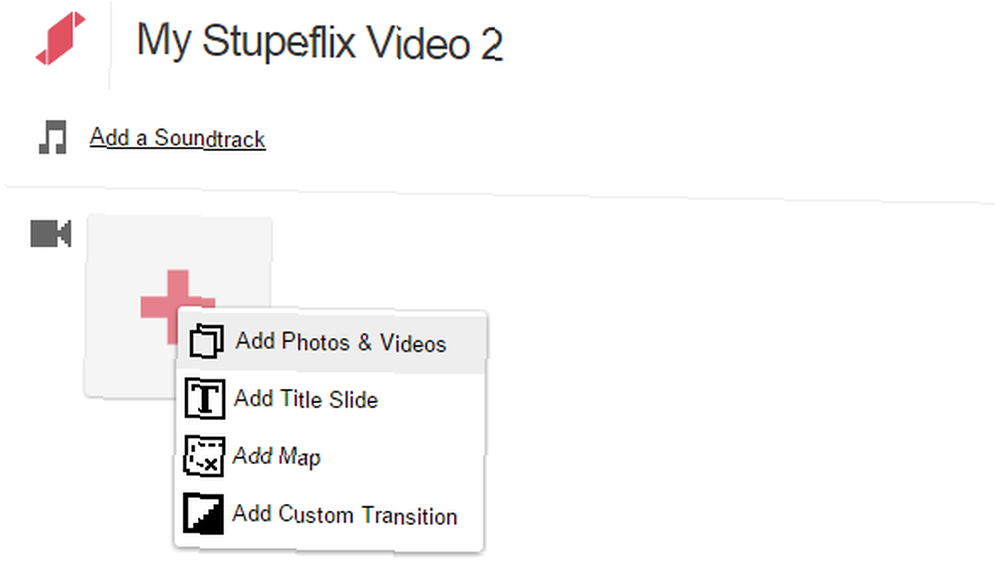
Nie można przesyłać plików większych niż 40 MB za darmo, jednak obejściem tego problemu jest najpierw przesłanie pliku do Dropbox, a następnie importowanie z Dropbox do edytora.
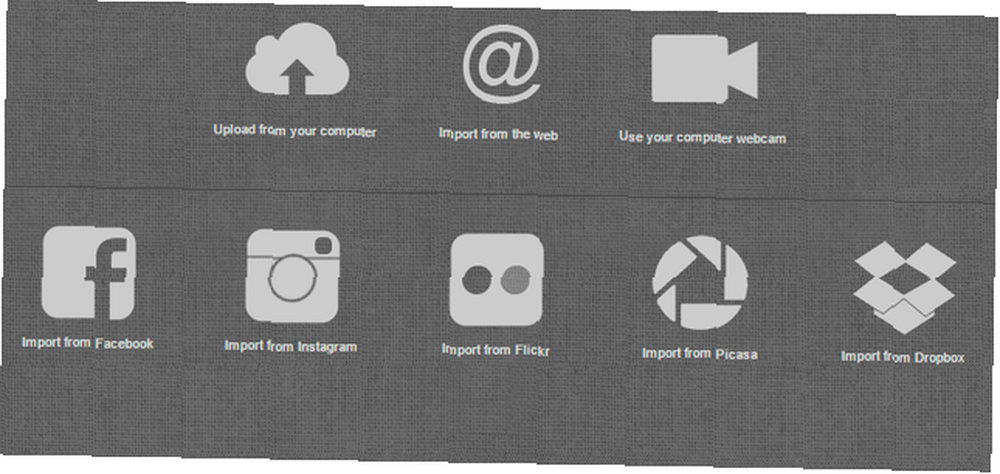
Oprócz Dropbox i komputera możesz importować multimedia z adresów URL, nagrywać przez kamerę internetową, Facebook, Instagram, Flickr i Picasa.
Aby dodać dźwięk, możesz przesłać utwór z komputera lub wybrać z biblioteki muzyki w Stupeflix.
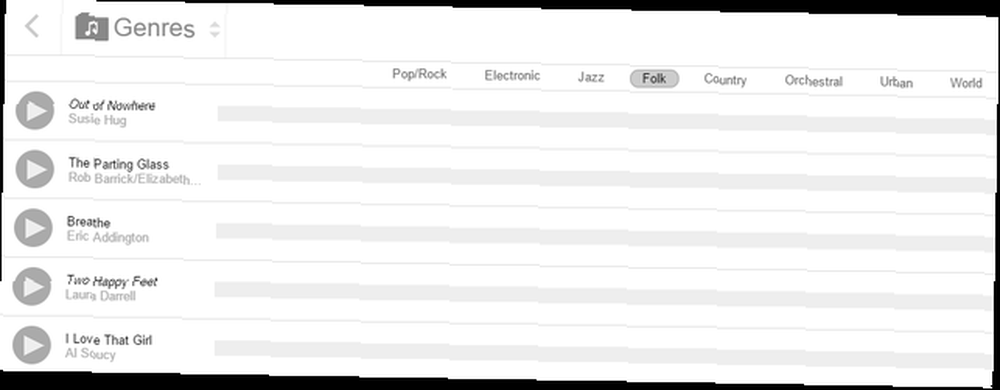
UWAGA: Z mojego doświadczenia wynika, że przesyłanie zbiorcze nie działało dobrze podczas wspomnianej wcześniej przerywanej łączności internetowej - musiałem ponownie przesłać kilka plików multimedialnych indywidualnie.
Tworzenie wideo
Stupeflix oferuje kilka motywów do wyboru, ale tylko dwa są bezpłatne. Inne kosztują 5 USD lub wymagają konta Pro.
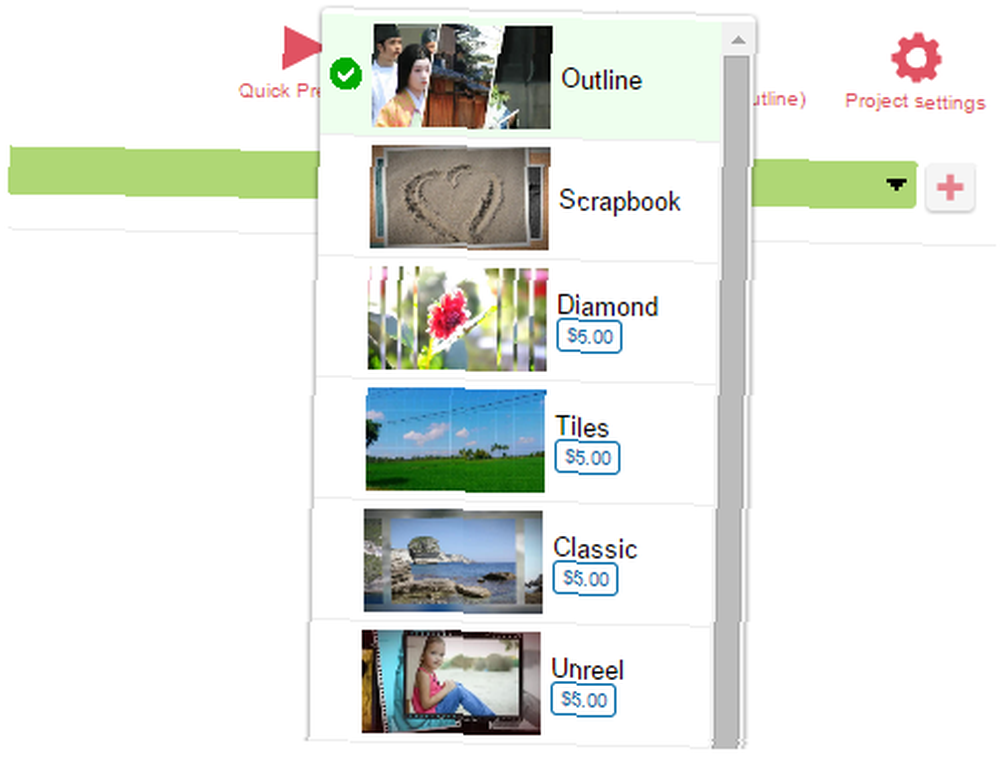
Po utworzeniu konta możesz zapisać poprzednie projekty lub dokonać nowej edycji opublikowanego filmu.
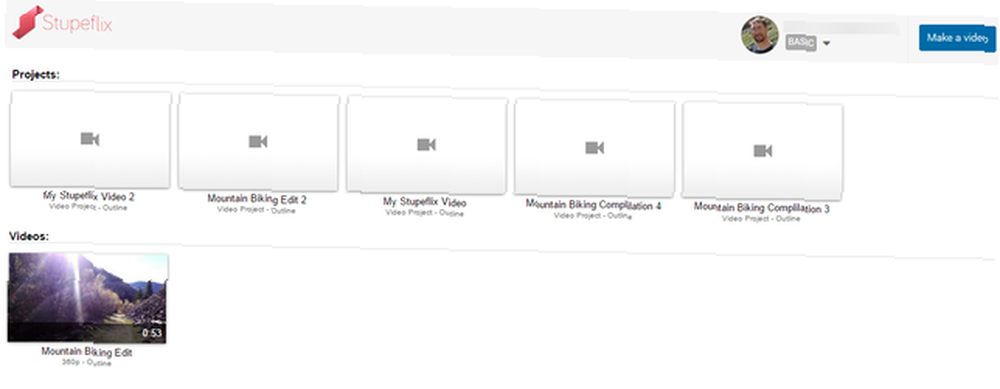
Z edytora możesz przesyłać nowe multimedia, dodawać slajdy tytułowe, niestandardowe przejścia, a nawet mapę za pomocą Google Maps, klikając ikonę “znak plus” ikona, podobnie jak w przypadku dodania początkowego nośnika. Każdy klip wideo ma kilka opcji: Edytuj, Duplikuj, Usuń, Dodaj nakładkę tekstową, Dodaj nakładkę audio, Dodaj tekst do mowy (Pro) i Wstaw niestandardowe przejście.
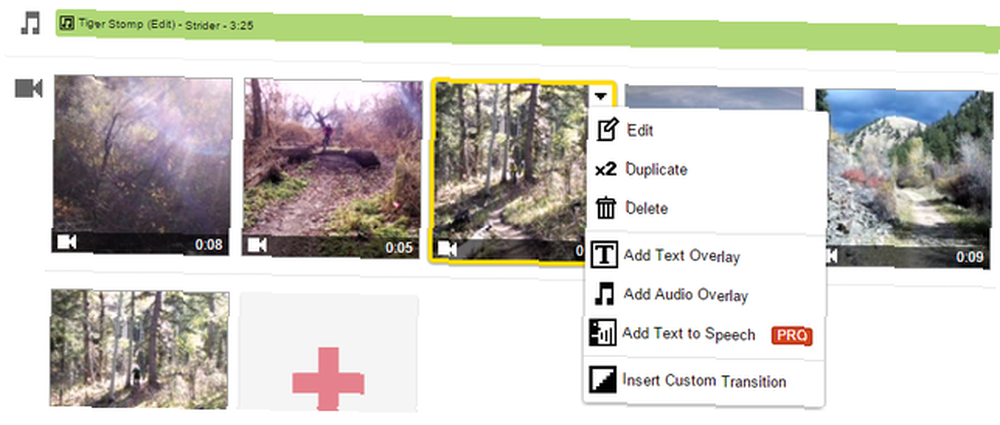
Małe, ale doskonałe funkcje, takie jak dostosowanie tempa wideo do muzyki i kilka opcji edycji wideo, czynią Stupeflix doskonałym wyborem.

Zapisywanie i udostępnianie
Darmowe konto pozwala pobrać wersję wideo 360P (640 × 360).
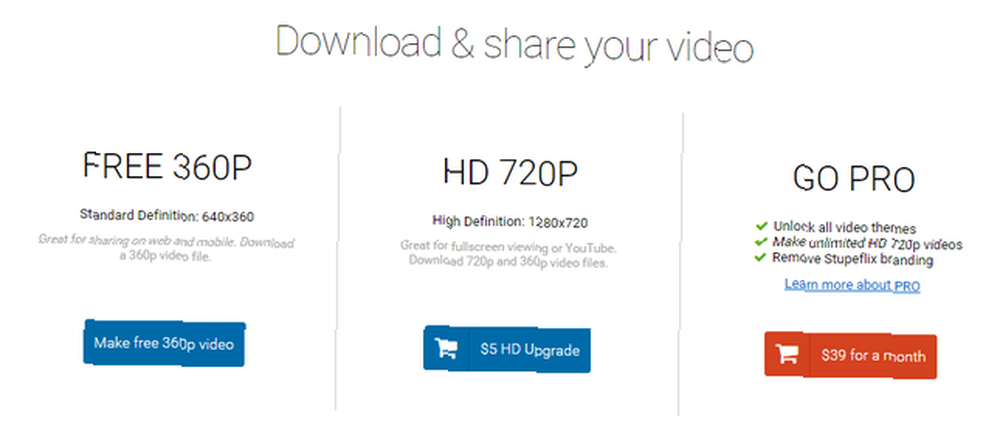
Możesz udostępnić swój film bezpośrednio na Facebooku, Twitterze i e-mailu, a także przesłać na YouTube i Facebook.
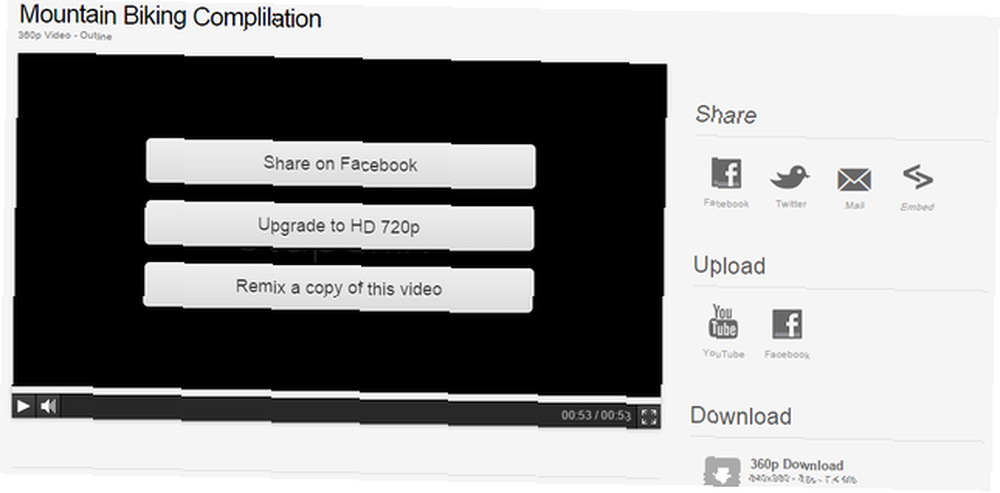
Skończony produkt
Magisto
Łatwy i szybki program do tworzenia filmów - nie wymaga edycji.
Magisto ma inne podejście niż wspomniane dwa poprzednie narzędzia. Zamiast edytować, wystarczy przesłać pliki, wybrać motyw i muzykę, a Magisto zajmie się resztą. Wynik jest imponujący!
Jeśli szukasz opcji szybkiego zrobienia świetnie wyglądającego filmu, ale nie musisz spędzać dużo czasu, Magisto jest dla Ciebie. Jest to także idealne narzędzie dla dzieci, które chcą tworzyć filmy. 5 sposobów, w jakie dzieci mogą robić własne filmy za pomocą smartfona. 5 sposobów, w jakie dzieci mogą robić własne filmy za pomocą smartfona. Spielberg rozbił swoje pociągi z zabawkami. Michael Bay wysadził swoje pociągi z zabawkami. Tak czy inaczej, ludzie, którzy dorastają i stają się reżyserami o wartości wielu milionów dolarów, wszyscy zaczynali, gdy byli tylko dziećmi. .
Przesyłanie multimediów
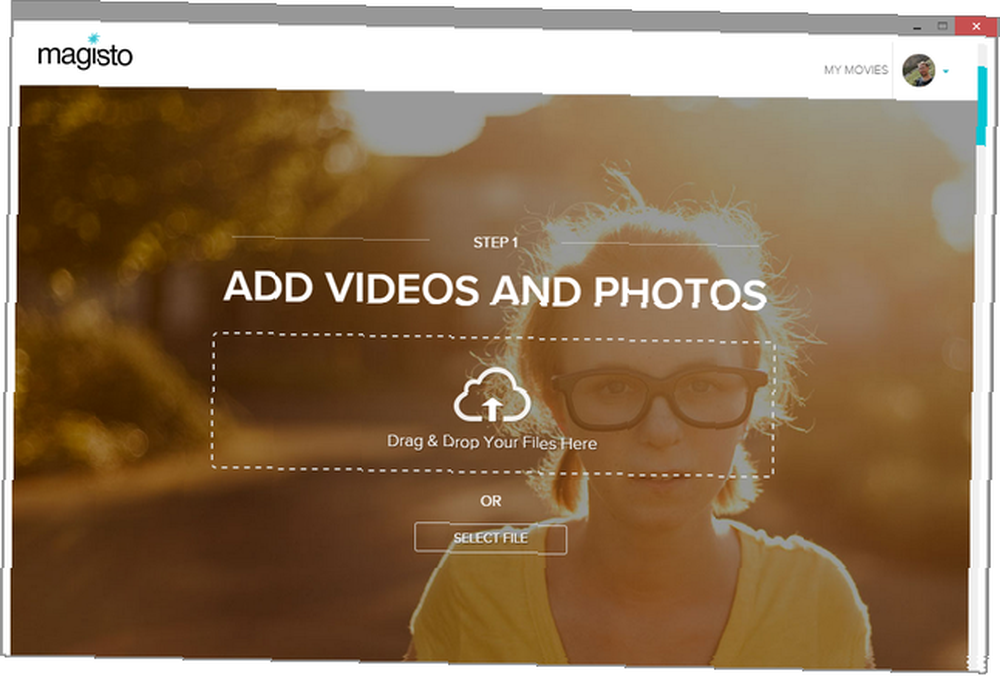
Chociaż Magisto nie łączy się z szeroką gamą usług w chmurze, które robią WeVideo i Stupeflix, umożliwia łatwe przeciąganie i upuszczanie plików z folderu.
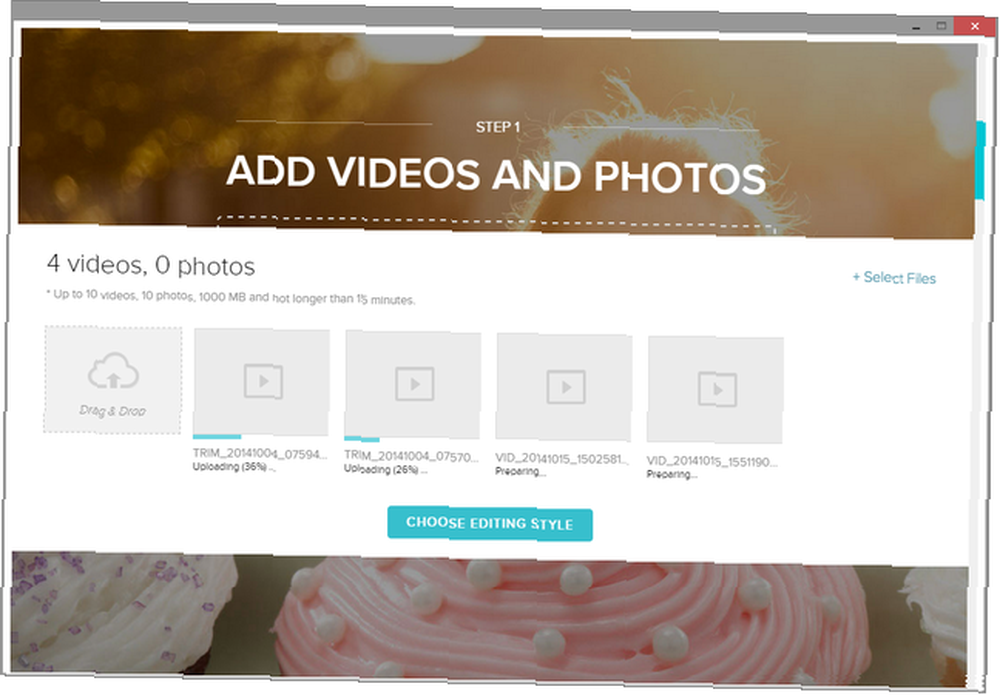
UWAGA: Proces przesyłania nie był w ogóle przerywany przez przerywaną łączność z Internetem, podobnie jak inne narzędzia.
Tworzenie wideo
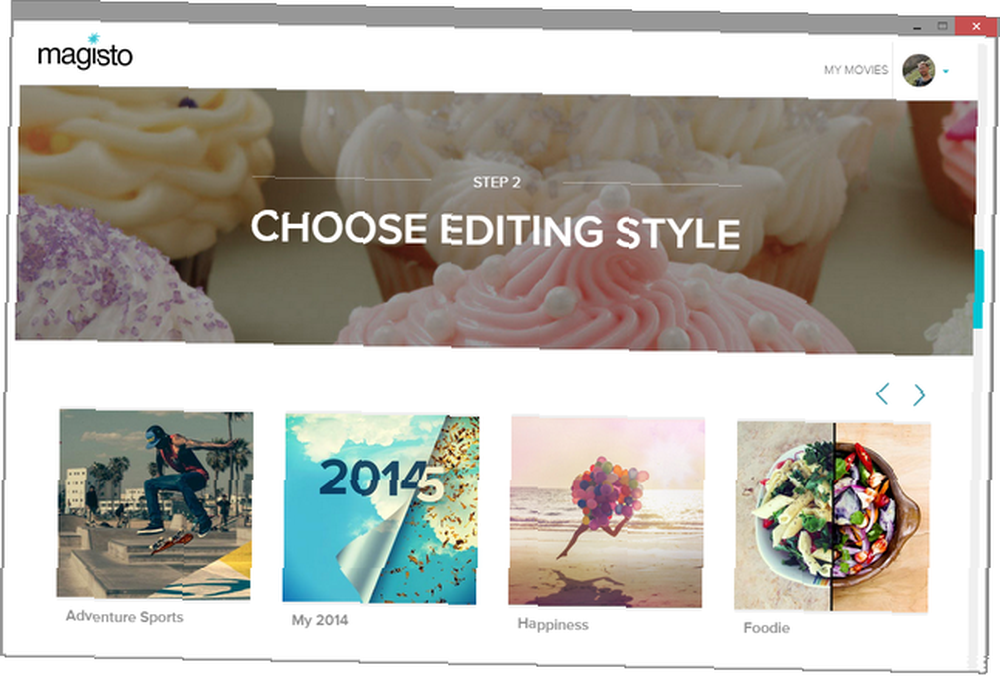
Jak już wspomniano, proces tworzenia wideo jest bardzo prosty i bezpośredni. Wybierz spośród wielu “Edycja stylów” Sporty przygodowe dla smakoszy.
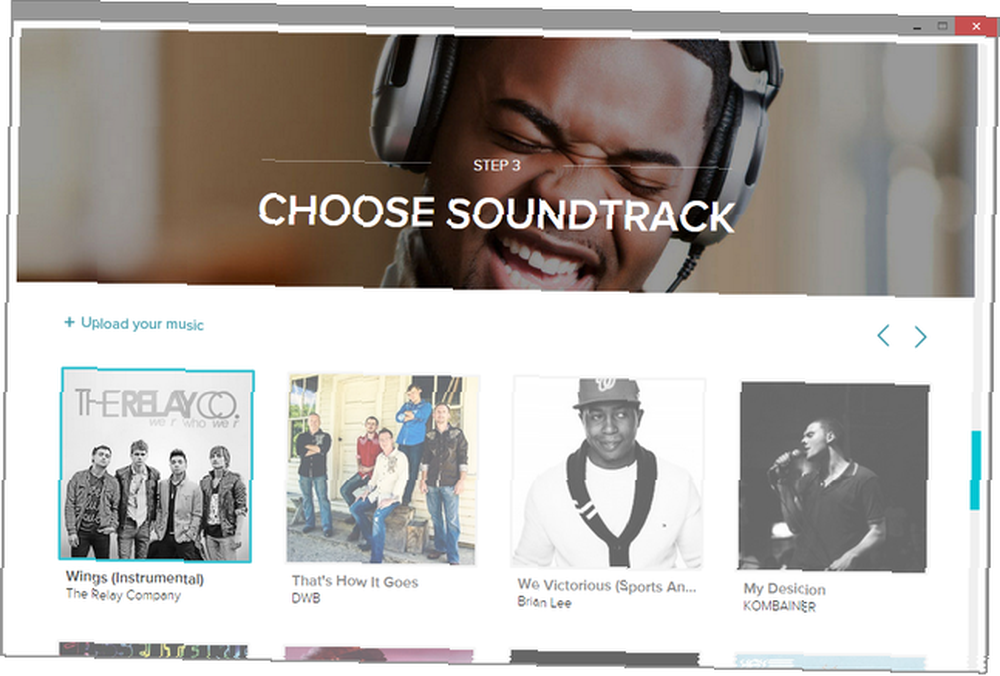
Następnie wybierz swoje melodie. Możesz przesłać własną muzykę lub wybierać z dużego wyboru ścieżek audio.
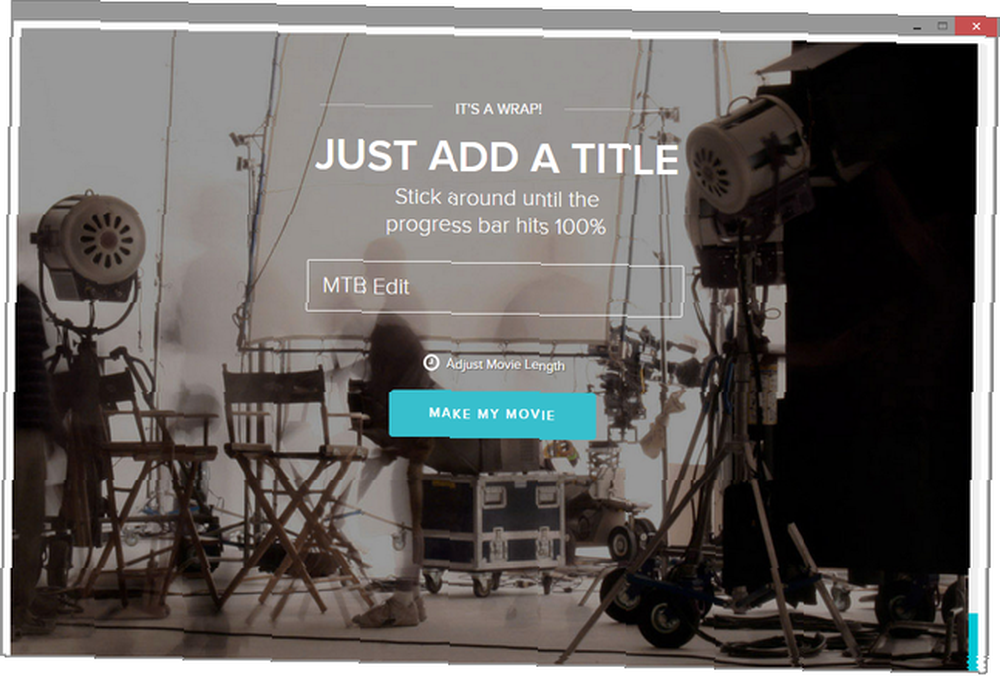
Na koniec po prostu dodaj tytuł, wybierz długość i kliknij niebieski, “Zrób mój film” przycisk.
Zapisywanie i udostępnianie
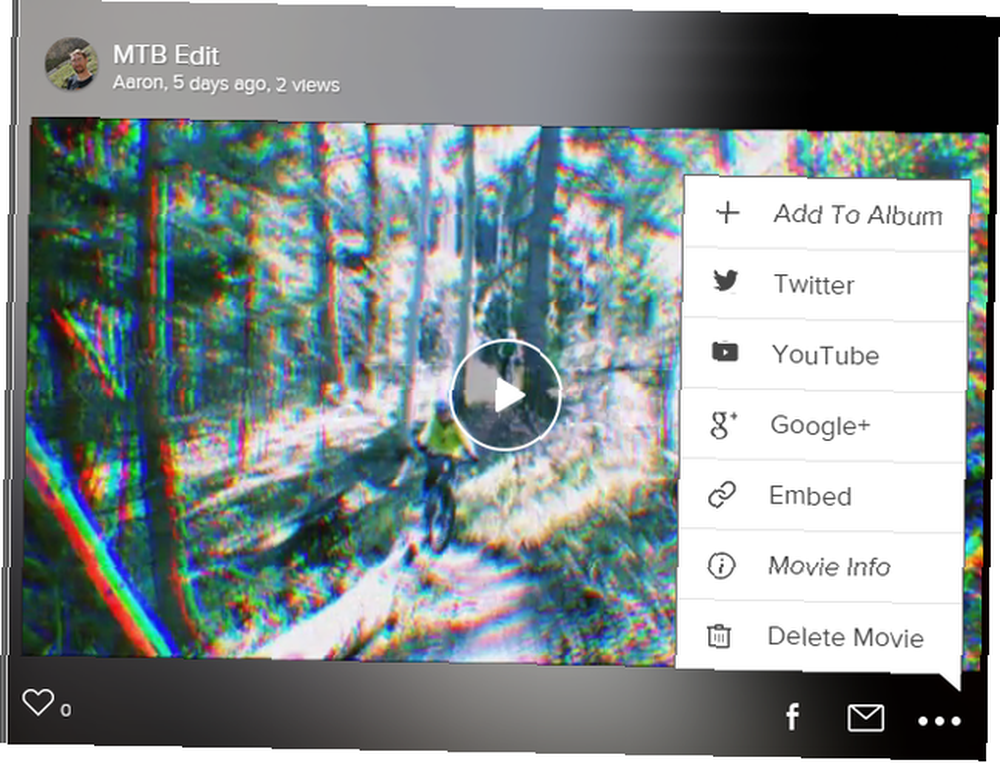
Zawsze możesz uzyskać dostęp do swoich opublikowanych filmów z konta Magisto, klikając “Moje filmy”. Z filmu możesz udostępnić na Facebooku, Twitterze, YouTube, Google+, e-mailu i kodzie do osadzenia.
Skończony produkt
Wybierz
Każde z tych narzędzi spodoba się różnym osobom i poziomom umiejętności. Czasami chcemy po prostu zebrać kilka klipów wideo i nie poświęcać dużo czasu. To tutaj Magisto działa swoją magią. Jest też we mnie poziom ciekawości, który zastanawia się, co wymyśli Magisto.
Dla tych, którzy szukają pełnoprawnego edytora wideo, WeVideo jest bez wątpienia najlepszy, bez względu na poziom umiejętności.
To powiedziawszy, Stupeflix zdecydowanie nie powinien zostać przeoczony. Chociaż może nie mieć najbardziej płynnego interfejsu lub tradycyjnych funkcji edycji wideo na osi czasu, wciąż ma wszystko, czego potrzebujesz, aby stworzyć świetny film.
Więcej opcji znajdziesz w dodatkowych świetnych edytorach wideo na Chromebooku. 7 najlepszych edytorów wideo na Chromebooka. 7 najlepszych edytorów wideo na Chromebooku. Chrome OS jest tak samo zdolny jak Windows i macOS do prostej edycji wideo, o czym świadczą te edytory wideo na Chromebooku. .











